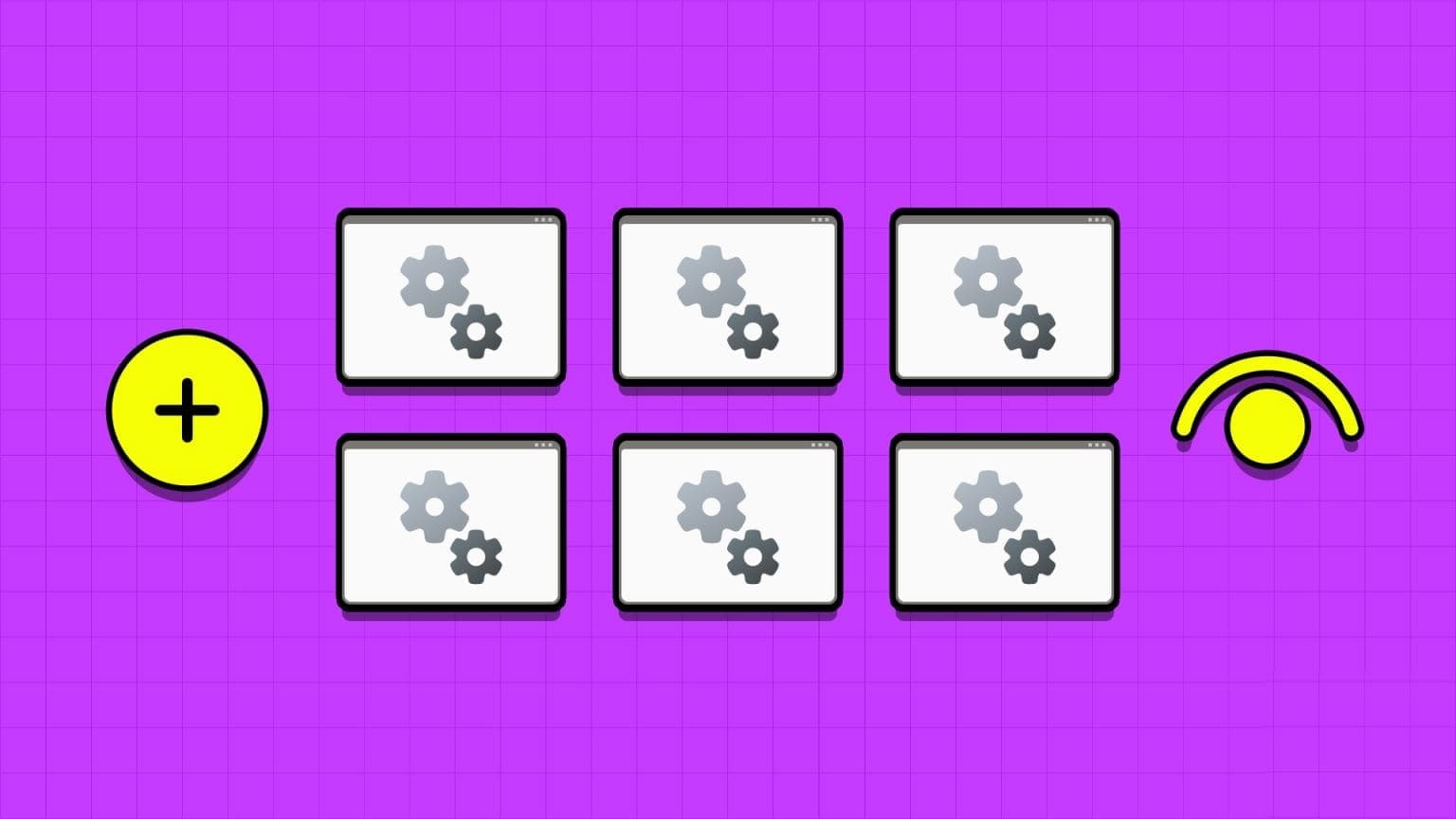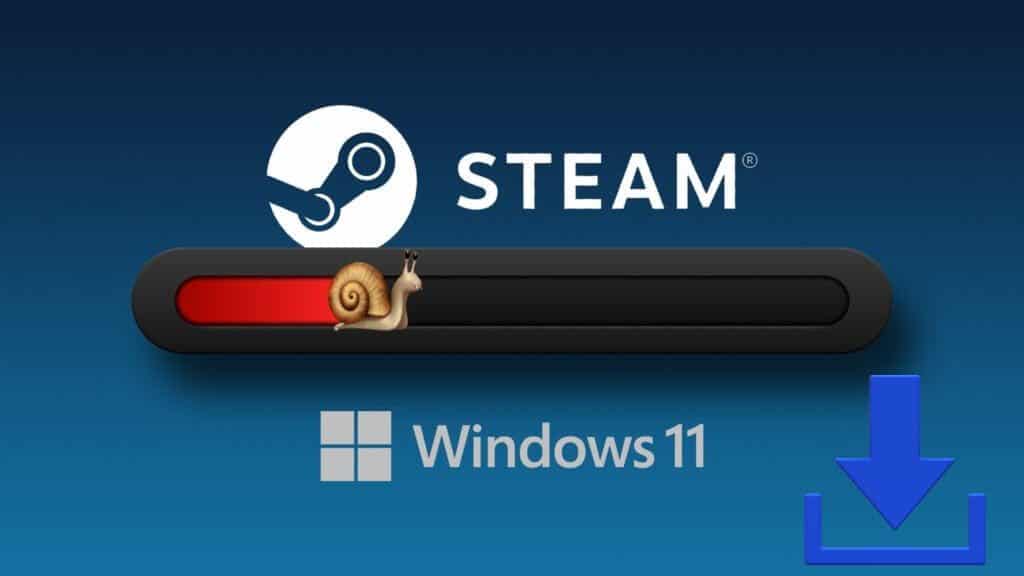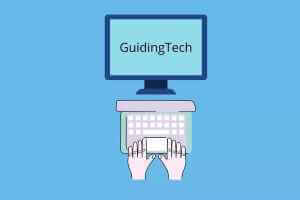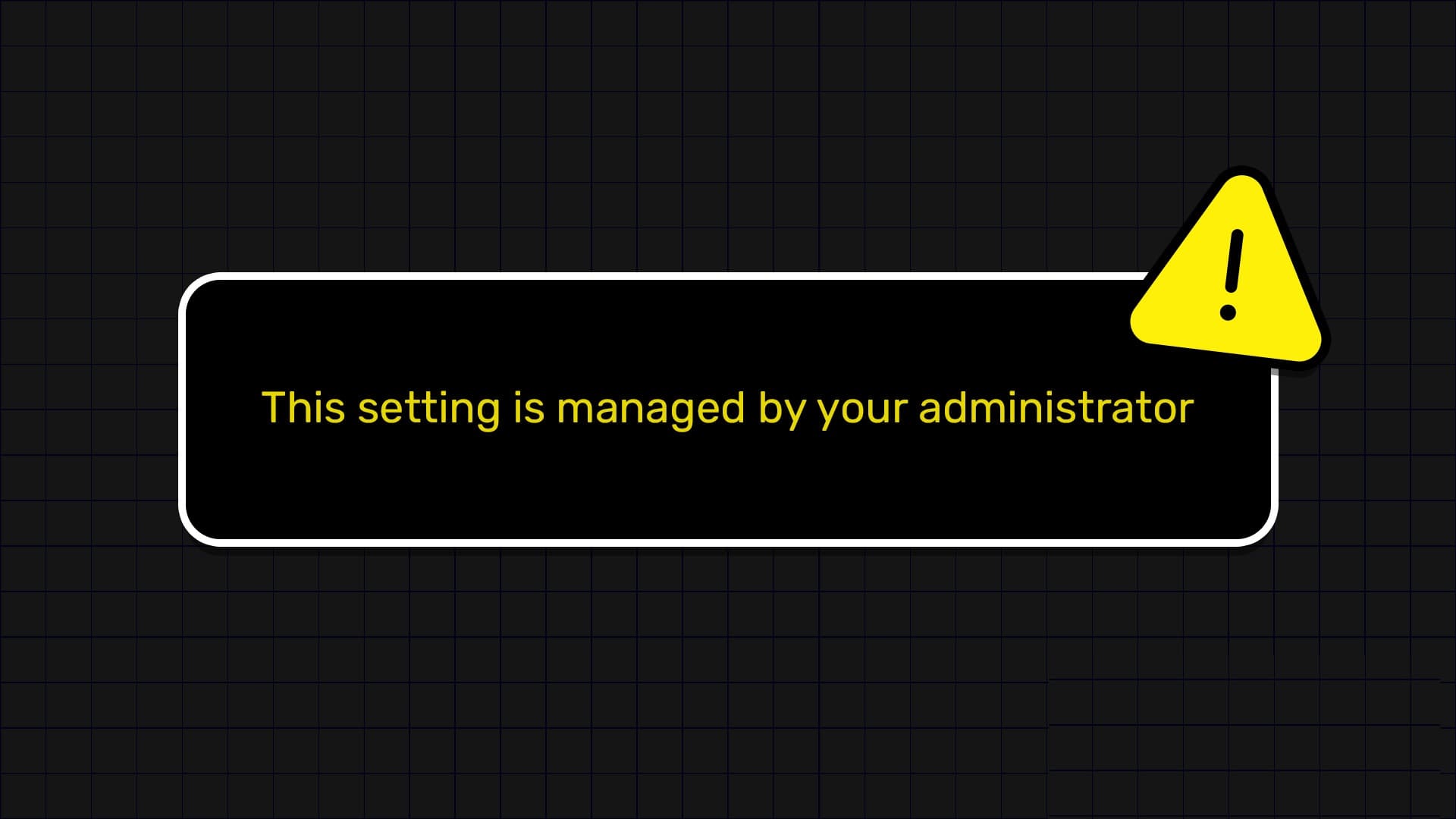Microsoft Teams произвел революцию в сфере общения и совместной работы команд, предоставив широкий спектр функций. Одной из таких особенностей является Это возможность проводить опросы, которая помогает командам собирать обратную связь, принимать решения и гарантировать, что голос каждого будет услышан. Однако вы не сможете делать всё это, если опросы в Microsoft Teams перестанут работать на вашем компьютере с Windows 10 или 11.
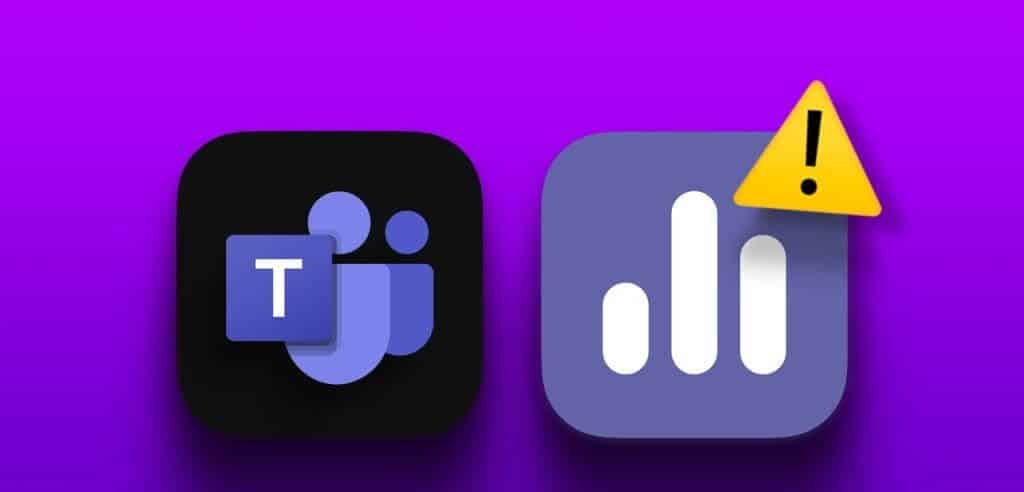
В этом случае Microsoft Teams может отображать на вашем компьютере с Windows ошибки, такие как «Что-то пошло не так» или «Не удалось получить доступ к приложению». Чтобы помочь, мы составили несколько полезных советов по устранению неполадок, которые должны помочь решить основную проблему. Итак, давайте разберёмся.
1. Закройте и снова откройте приложение TEAMS.
Для начала вы можете полностью закрыть приложение Teams и открыть его снова. Это устранит временные проблемы, из-за которых опросы в чате Teams могли перестать работать.
Шаг 1: Нажмите сочетание клавиш Контрол + Shift + Escape Открыть Диспетчер задач.
Шаг 2: во вкладке «Операции», Найдите Microsoft Команды В списке. Щёлкните по нему правой кнопкой мыши и выберите «Завершить задачу» в появившемся меню.
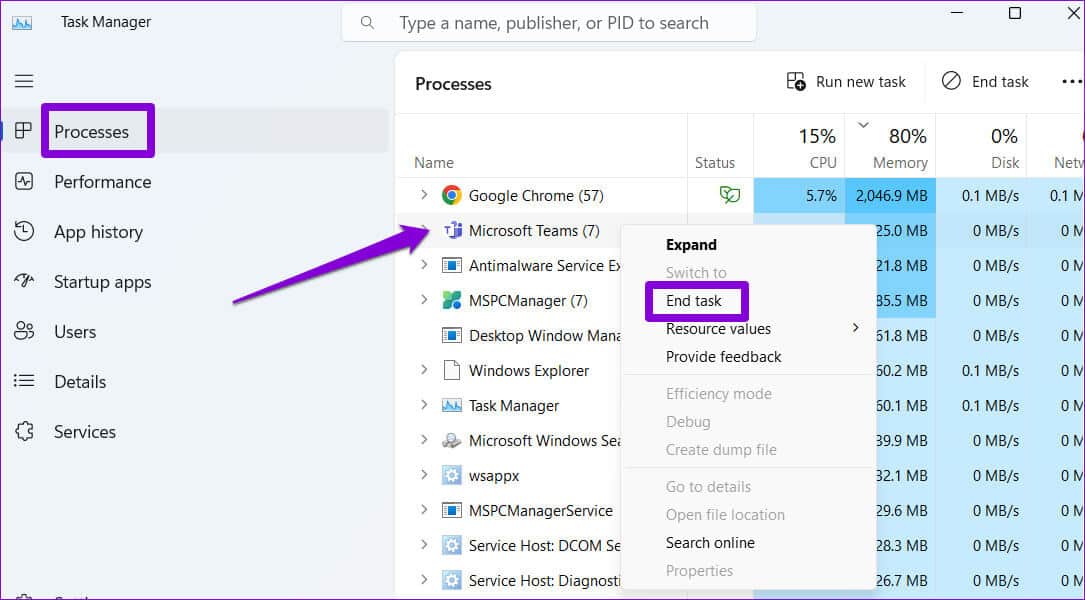
После этого снова откройте приложение Teams и проверьте, сможете ли вы создавать опросы и отвечать на них.
2. Проверьте подключение к Интернету.
Слабое интернет-соединение может быть причиной того, что Microsoft Teams не отображает опросы на вашем компьютере с Windows. Поэтому рекомендуется проверить интернет-соединение, прежде чем приступать к каким-либо расширенным действиям. Для этого откройте браузер и запустите его.Выполните быстрый тест скорости интернета.
Если ваш Интернет кажется медленным или ненадежным, переключитесь на другое сетевое подключение и повторите попытку.
3. Очистите кэш приложения Teams.
Microsoft Teams собирает и хранит временные файлы на вашем компьютере для повышения его производительности. Однако, если эти данные устареют или будут повреждены, некоторые функции приложения, например, опросы, могут перестать работать. Чтобы исправить это, вам необходимо: Очистить кэш приложения Teams на вашем компьютере. Вот шаги для этого.
Шаг 1: Щелкните правой кнопкой мыши значок Начало открыть меню Power User и выберите Бегать, Или нажмите сочетание клавиш Windows + R, чтобы открыть Диалоговое окно «Выполнить».
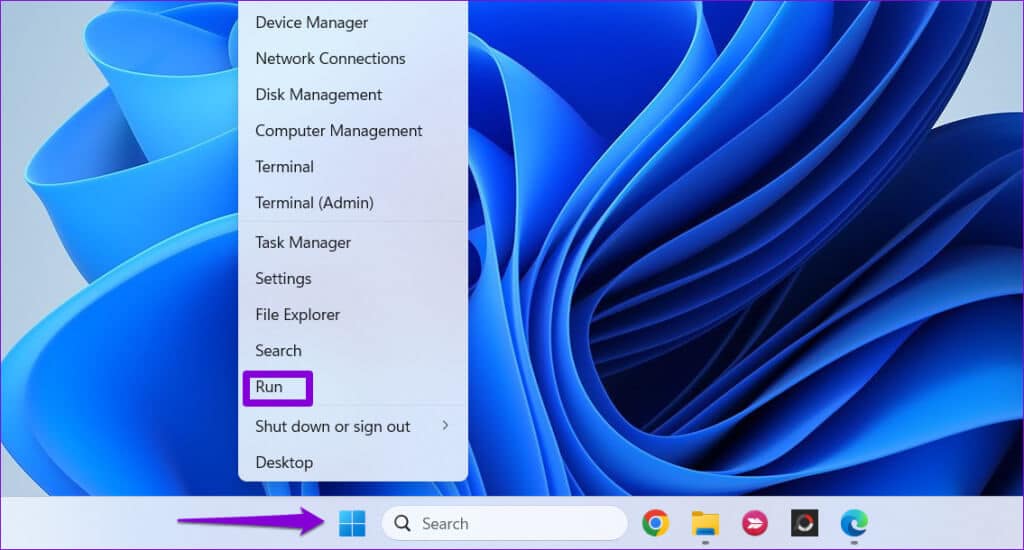
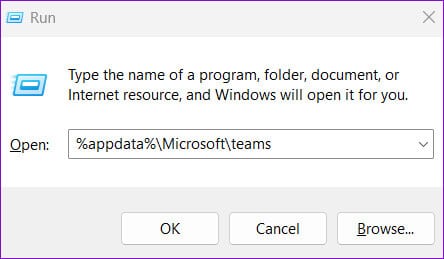
Шаг 3: в окне Проводник Чтобы открыть его, нажмите сочетание клавиш Control + A для выбора Все файлы и папки. Затем щелкните значок мусор Вверху, чтобы удалить его.
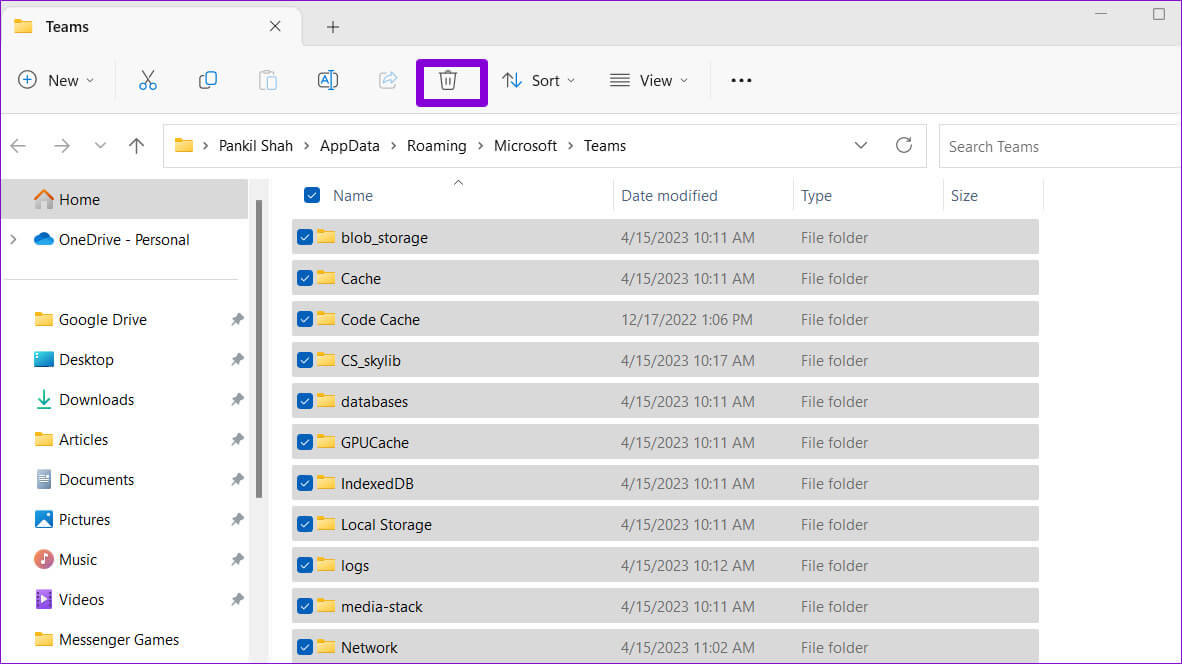
После этого перезапустите приложение Teams и проверьте, работают ли опросы.
4. Обновите приложение.
Использование устаревшей версии приложения Teams также может вызывать подобные проблемы. Это может произойти, если вы отключили автоматическое обновление приложений на компьютере и давно не проверяли наличие обновлений.
Откройте приложение Microsoft Teams и нажмите значок меню (три горизонтальные точки) в правом верхнем углу. Если доступна более новая версия, выберите «Обновите и перезапустите Teams» установить его.
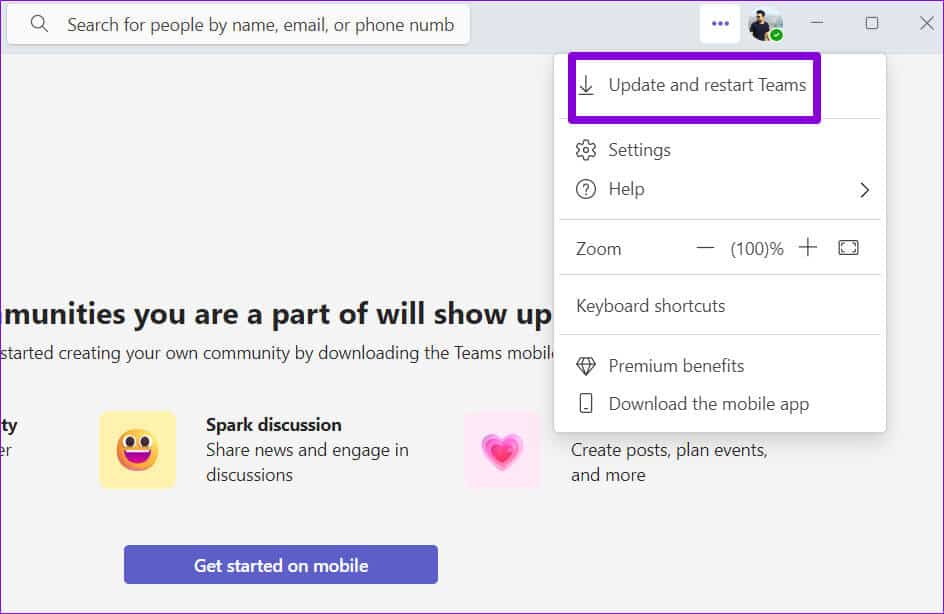
5. Проверьте, не работает ли Teams.
Возможно, проблема с неработающими опросами связана не с приложением, а с серверами Teams. В этом случае приложение Teams не будет отображать или создавать опросы, что бы вы ни делали. Вы можете посетить страницу «Состояние служб» Microsoft, чтобы узнать, не является ли сбой масштабным.
Состояние службы Microsoft Office
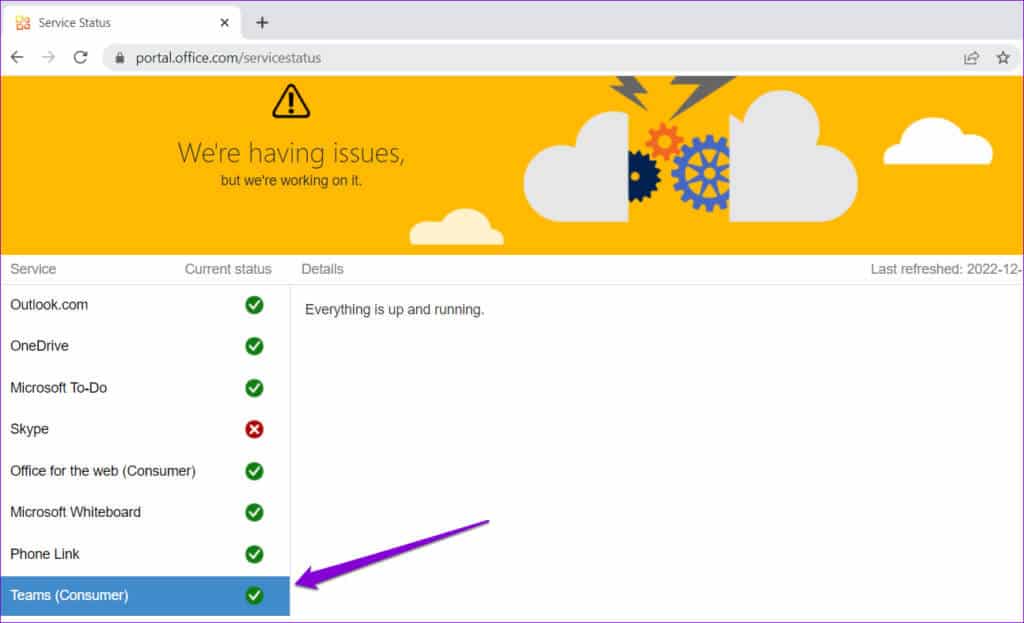
Если вы видите красный крестик рядом с Teams, дождитесь, пока Microsoft исправит проблему. Компании обычно исправляют подобные проблемы, связанные с сервером, так что вам не придётся долго ждать.
6. Перейдите на сайт TEAMS WEB
Если вы по-прежнему не можете просматривать или создавать опросы, попробуйте в крайнем случае перейти на веб-версию Microsoft Teams. Это позволит вам получить доступ к опросам и определить, связана ли проблема с приложением.
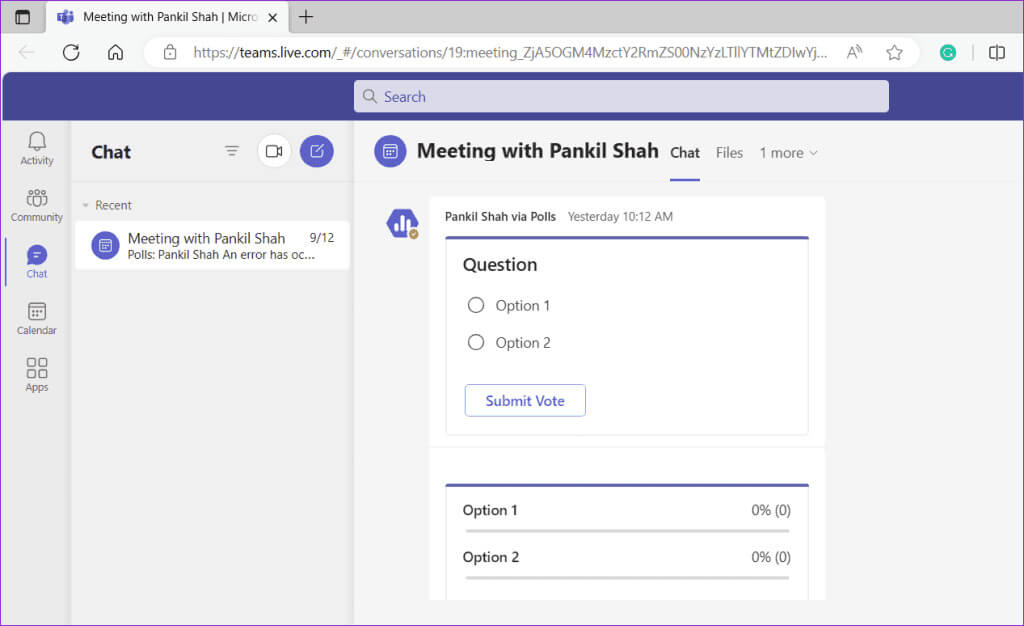
Если вы можете использовать опросы в веб-версии Teams, но не в настольном приложении, возможно, некоторые основные файлы приложения на вашем компьютере повреждены. В этом случае рассмотрите Удалите Microsoft Teams со своего компьютера. И следуйте новой установке.
Обеспечение совместной работы с TEAMS POLLS
При разумном использовании опросы могут улучшить взаимодействие в команде, повысить вовлеченность и способствовать принятию обоснованных решений. Поэтому, когда опросы в Microsoft Teams для Windows не работают должным образом, это может вызывать раздражение. Надеемся, что теперь это не так, и один из приведенных выше советов, возможно, помог решить проблему.